
1Password 免费用 6 个月!这个超赞的密码管理器该怎么用?| 有用功
著名的密码管理应用 1Password 最近公布新增「订阅制」的收费方式,一石激起千层浪。只要你在 9 月 21 日前注册云端账号即可免费使用 6 个月的服务,并且可以在所有系统免费下载它的 app 和解锁内购(如售价 418 元的 Mac 版/Windows 专业版和售价 68 元的 iOS/Android 专业版)。
1Password 如此受关注,到底是有多好用?你应该如何上手?在目前这个情况下,你应该如何选择相对合理?
1Password 这样受关注,到底是有多好用?我们怎么能获得最优惠的方案?
AppSo(微信号 appsolution)这篇文章给你答案。如果你已是 1Password 用户,可以直接到文末看收费方案解读。
登录 100 个网站,也只需记 1 个密码
包括 1Password 在内的诸多密码管理器,都基于这样一个理念:设置一个强大的密码,来锁住你的密码库。
这就意味着:使用 1Password 来记录密码,在我们脑中就只需记住 1 个密码——也就是我们打开 1Password 密码库的钥匙。随着 iOS 以及 Android 设备都逐渐配备了指纹识别后,登陆 1Password 变得更加轻松,很多时需要的仅仅只是我们的指纹。
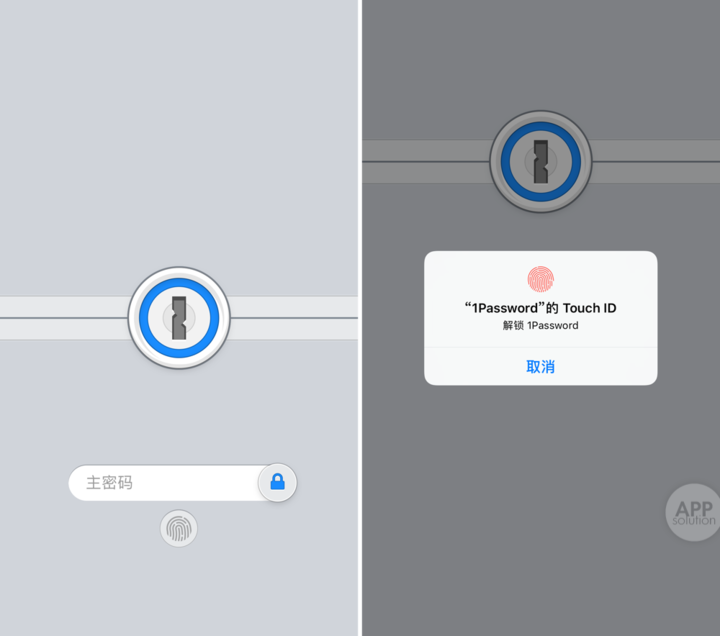
智能填充密码信息
在创建一个新登录时,1Password 采用了「网站-用户名-密码」三步走的形式,这样有节奏的顺序让我们在创建时不容易将各项的内容填错位。1Password 已经为我们预设了几百个常见网站,自动为我们输入名称与网址。
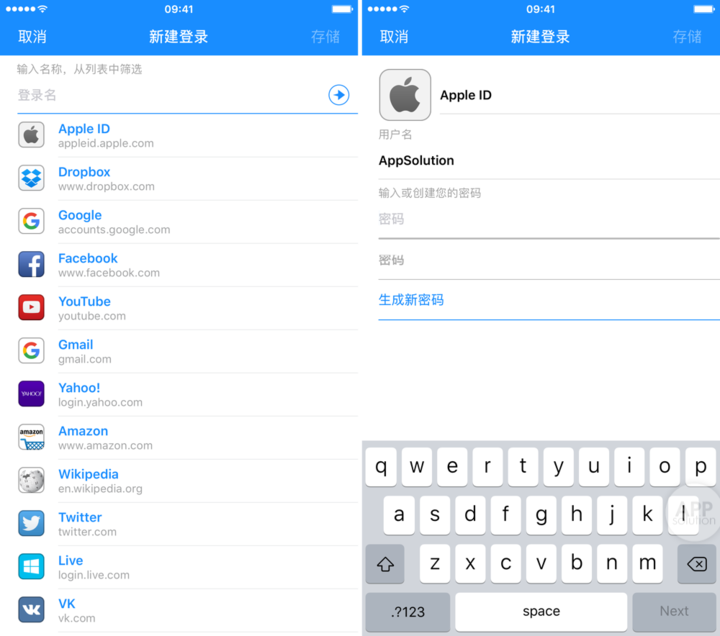
自动生成高强度密码
在输入用户名之后,就迎来了 1Password 超级强大的密码自动生成功能,我们再也不用「一个密码打遍天下」。通过划动来自由调节「长度」、「数字」、「符号」这三个密码强度的维度,1Password 可以自动为你生成唯一且复杂的密码。
AppSo 强烈建议你在不同的网站上使用不同密码,可以有效避免「一次泄露,多处遭殃」的情况。
但每个人总会有临时使用陌生电脑、手机的时候,此时手动输入此类密码会是一种煎熬。1Password 也推出了「单词密码」功能:随机生成多个单词作为密码,保证了复杂度的同时,也让手动输入变得更加「人性化」。
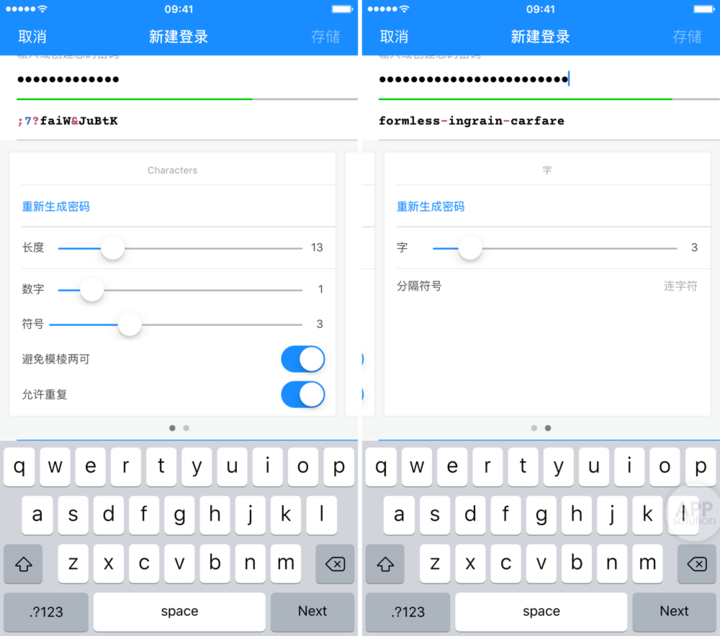
除了最最基本的登录信息外,1Password 还能用于备注、信用卡信息、软件授权信息等等十余项内容的记录。所以只要是需要加密存储的信息,你几乎都可以将它们存在 1Password 中。
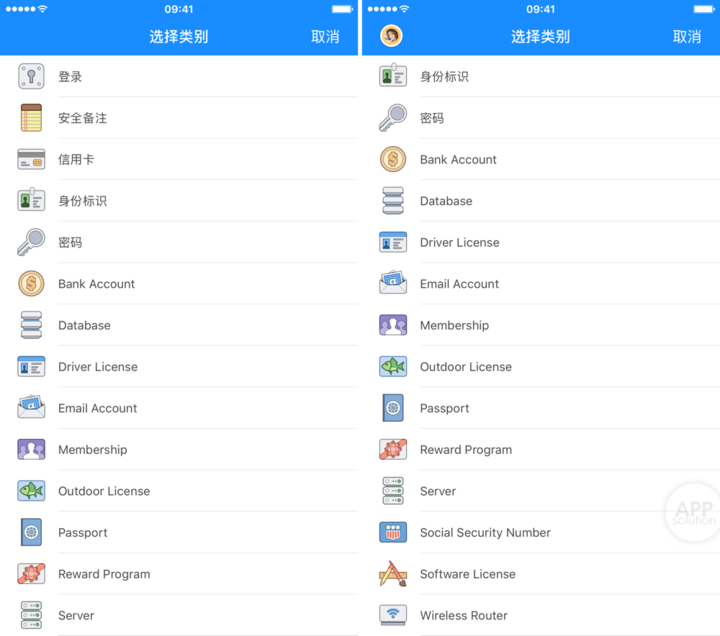
二步验证,一步搞定
二步验证指的是在输入密码之后,你还需要通过其他方式(如身份验证器、手机短信、语音电话等)来确认登录人的身份。很多网站都支持二步验证,而微信本身也是自带二步验证功能的。
AppSo(微信号 appsolution)强烈建议大家一定要给重要账号开启二步验证,这是目前最好的保护账户的方法。(回复「盗号」获取账号保护指南)。
而在二步验证方面,你能用 1Password 的 One-Time Password 来扫描二维码进行添加。
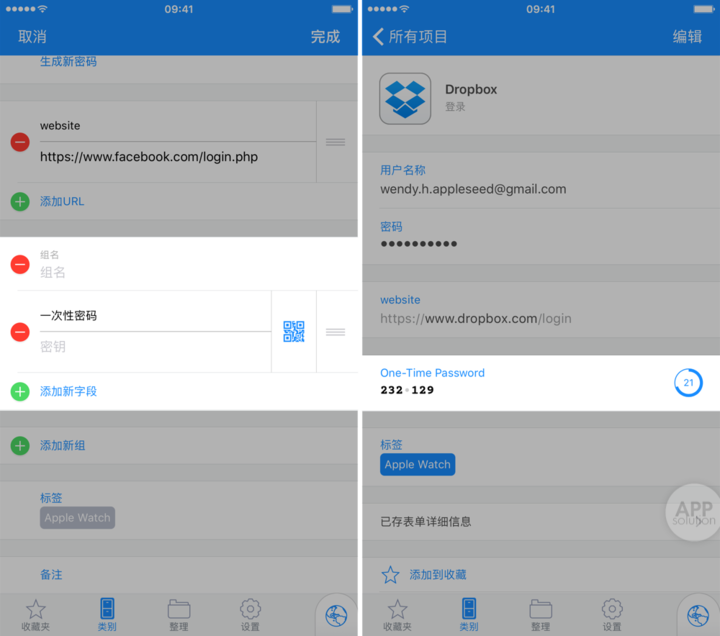
其实,Google Authenticator、Azure Authenticator 也可以实现相同的功能,但 1Password 真正让所有密码都呆在了同一个地方,更加便于我们去使用与管理。
快捷输入密码
将登陆信息都保存之后,在需要调用的时候,最基本的使用方式就是打开 1Password 搜索想要登录的条目(或在 Spotlight 中进行搜索),复制账号、密码,再分别进行粘贴,但是我们必须承认这样的方式效率较为低下。
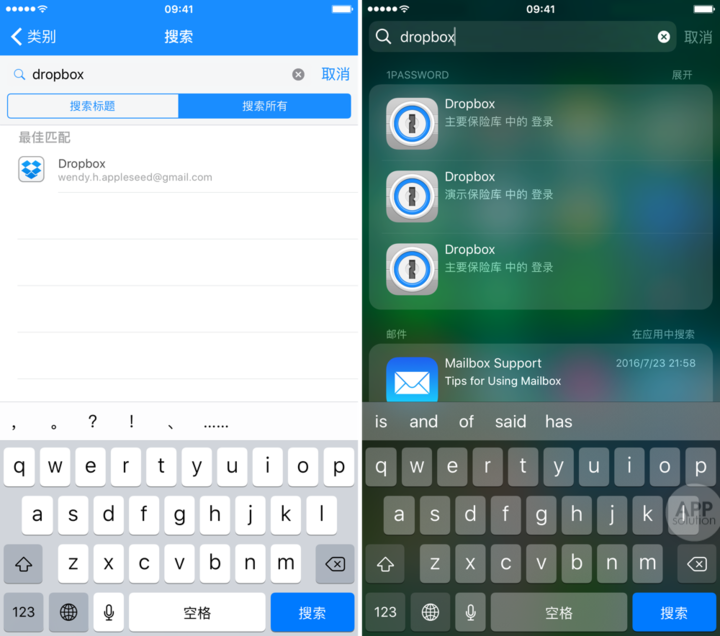
因此,我们更建议你使用另外两种更加便利的登入方式,第一种就是通过分享菜单(Share Sheet)调用 1Password 进行账号密码的快速填充,常见于 Safari、Chrome 浏览器。
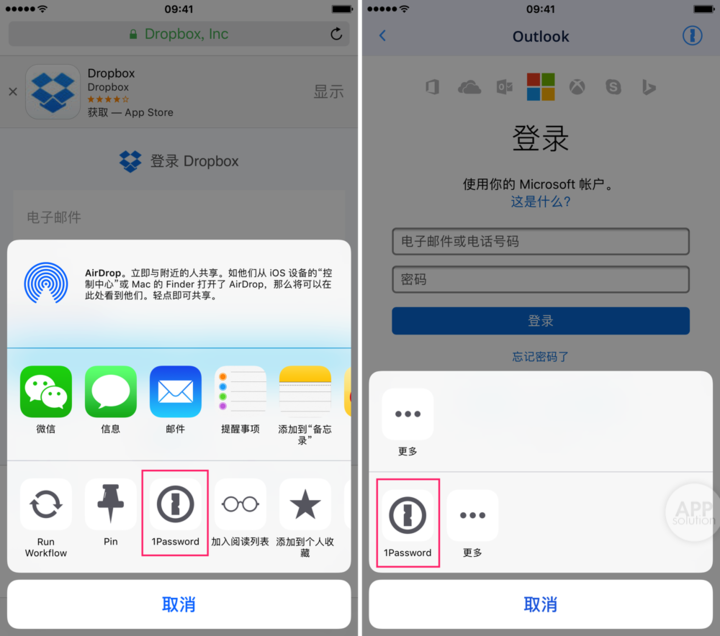
另外一种方式就是在一些支持 1Password App Extension 的 app 内部直接通过 1Password 登录,但是目前常用的国产 app 中支持 1Password 登录的实在不多,碰到支持的国产 app 就「嫁了」吧。
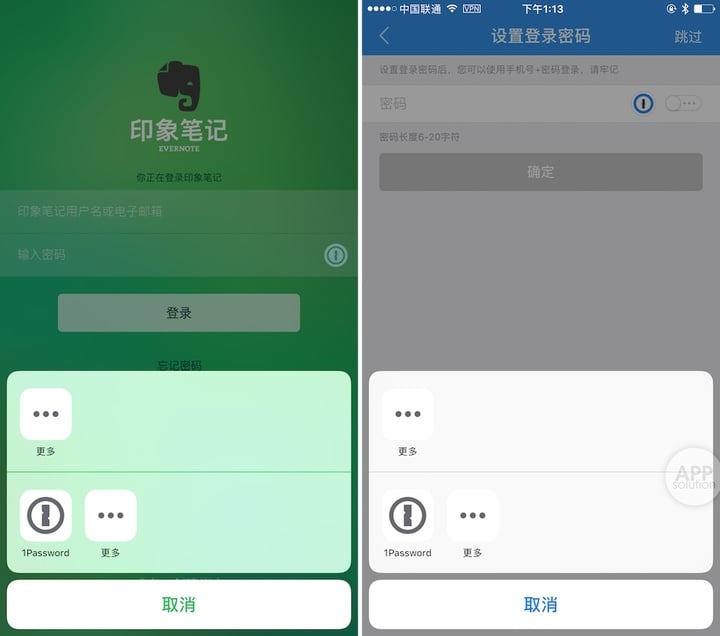
当然,如果你是 iPad 用户,使用 Split View / Slide Over 来调用 1Password 是也同样是一种高效的方式。
对喜欢使用 Launch Center Pro 等自动化启动器的用户来说,你也可以通过 URL Scheme 等高级玩法来快速搜索 1Password 里的密码,降低使用成本。
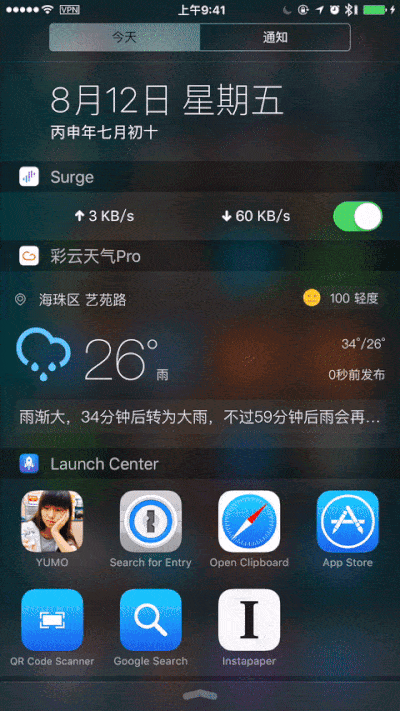
多平台同步
作为一个跨平台的服务,1Password 除了支持 iCloud 与 Dropbox 同步外,还提供了不通过第三方云平台同步的本地解决方案 —— 「Wi-Fi 同步」和本地与第三方云平台结合的「文件夹同步」(注:我们只在桌面端看到了这个选项),在最大的程度上地保证了密码的安全性。
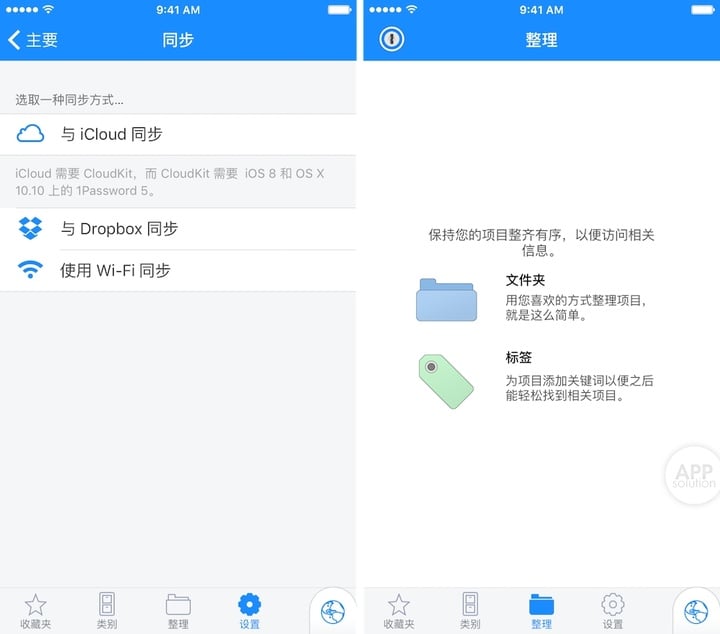
但 AppSo(微信号 appsolution)提醒,Wi-Fi 同步需要多个平台 1Password 客户端同时开启,才会进行同步。
根据实际使用 Wi-Fi 同步的体验,在出门临时需要查看一项最近在电脑中已经保存的账户时,往往会因为没有及时同步而无法查看。
而如果采用云端同步,则很少出现因为没有及时同步而无法查看的情况:每次保存的项目都将自动上传云端,在其他平台打开 1Password 时将自动下载。
如果你不喜欢 Dropbox 这个云端同步方案,现在也可以使用 1Password 自家推出的同步服务(具体收费情况在文末有说明)。
分类管理
在接触到 1Password 这样强大的密码管理软件之后,我们难免会形成依赖,将生活中所有需要记忆的片段都存储其中,那么如何有效地管理如此庞大且复杂的数据库呢?
1Password 不仅提供了最常见的文件夹与标签的管理方式,还提供了一种称为「保存库(Vaults)」的管理方式。我们可以设定多个「保存库」,如「家庭」、「工作」、「娱乐」等等,将不同类别的数据分门别类进行整理。
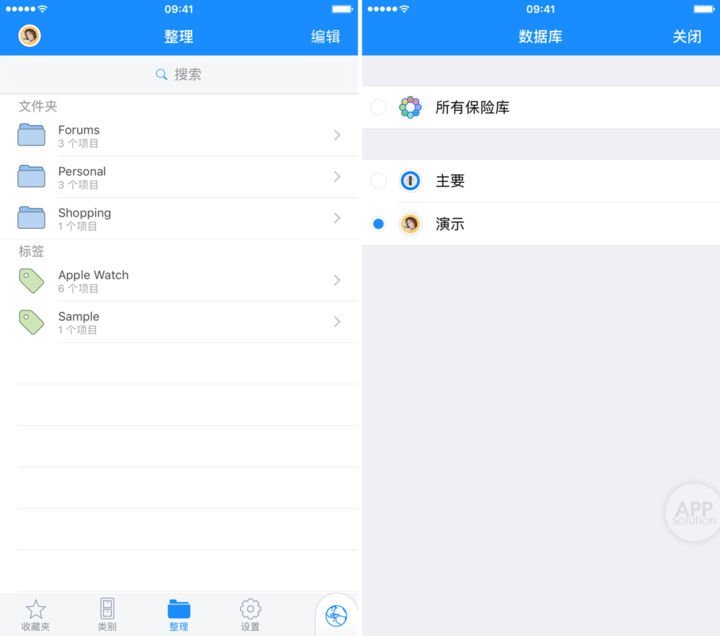
这样的做法,让我们在登录网站自动填充密码时,也将只看到单个保存库的资料,而不用在所有信息中寻找。
当然,你也可以直接通过「搜索」功能来找到自己需要的账号和密码。
怎么买才最划算?
其实在之前,1Password 就推出过同样是订阅收费制度的家庭与团队计划。
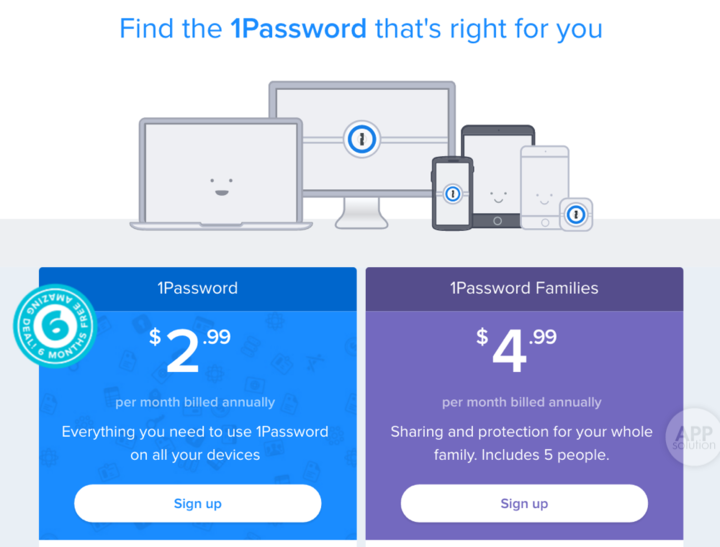
虽然「一次性买断(Standalone)」与「订阅制(Subscription)」就目前来说唯一的差别几乎就是「订阅制」能享受 1Password 自建的云服务。但开发商也在博客中说道:「虽然我们还会继续卖 Standalone 版本,但是我们接下来很多新功能都会基于我们的自建云服务噢,你要是不订阅的话可就享受不到咯!」
那么 AppSo(微信号 appsolution)就带大家来对比一下 Standalone 和 Subscription 的收费方案:
订阅制需每月支付约 20 RMB(2.99 USD),可以任意使用 1Password 在所有平台上的客户端和移动端内购服务。
一次性买断的支出将根据持有的设备种类而定。如果是桌面端与移动端配合使用的方式,那么买断的价格约 500 RMB(74.98 USD ),其中包括 64.99 USD(Mac/Win 专业版)+ 9.99 USD(iOS/Android 专业版)。
这个价格可以持续使用 25 个月,而这也大约是 1Password 大版本更新的周期。鉴于之前的大版本提供了免费升级,以及订阅制的推出,接下来的大版本的升级极可能需要重新付费购买。
也就是说,按照使用时间为 2 年计算,加上 9 月 21 日前注册云端账号免费使用 6 个月的优惠,订阅制收费约 360 块。而一次性买断收费约 500 块。
总结,如果你对于新功能有所追求,手上设备的种类较多,目前处于观望或在使用 1Password 4 或更早的版本,Subscription 也不失为一个好选择,也不建议现在这个时间点购入 Standalone 版本。
如果你刚刚购入 Standalone 版本,对于目前的功能基本满意,或者手上设备的种类不多,那么我们还是推荐你继续使用。
值得一提的是,开发商已公开说明自建云服务未来会有更多功能, Standalone 的购买入口被藏得很深。从开发者的长期利益角度来说,他们应该会在未来自建云服务里,推出一些 Standalone 版本所不具备的特色功能来吸引用户。不过自建云服务毕竟年纪尚轻,其安全性还需要时间来检验。
如何注册云端账户?
1.打开 1Password 官网,点击「Try FREE for 6 months」。
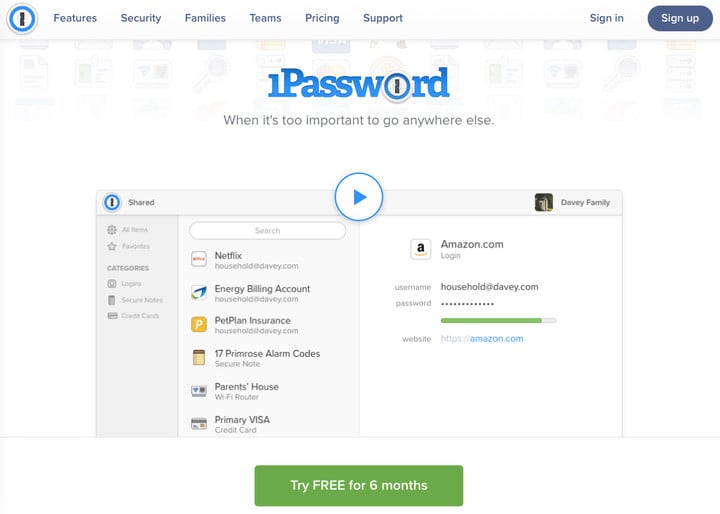
2. 你会需要「主密码」和「账号秘钥」来保护你的 1Password 账号。要注意的是,主密码一定要确保足够高的安全性,且一定要记牢,1Password 也没有办法帮你保存、恢复「主密码」和「账号秘钥」。一旦忘记,那你将没办法找回密码库里的所有密码!
不过,在这一步你可以不用急着复制保存秘钥,稍后进入个人管理页面之后,它会提醒你下载 PDF 版。
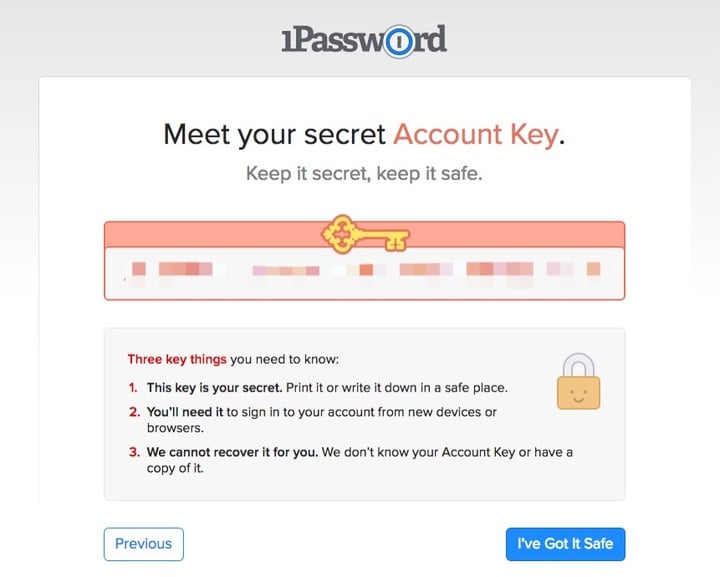
3. 在官网的个人页面下载各平台客户端(无需付费)。在新设备登录时需要你输入「主密码」和「账号秘钥」,除了手动输入之外,你还可以在网页端登录用 app 扫描二维码。
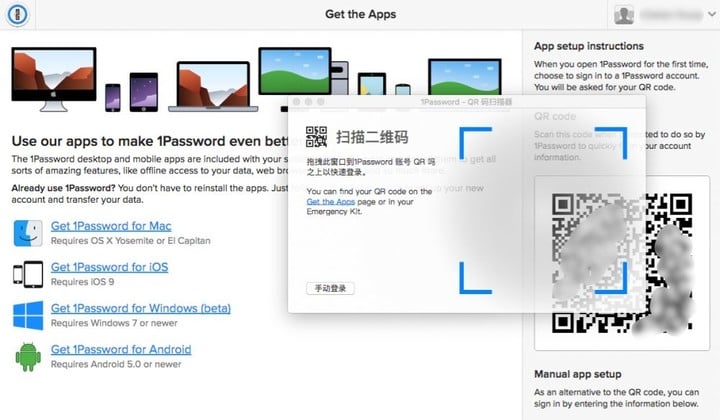
最后,如果你仍然觉得 1Password 的价格过高无法接受,那么你还可以考虑这些密码管理服务。
本文由让手机更好用的 AppSo 原创出品,关注微信号 appsolution,回复「盗号」获取文章《不想惨遭盗号的话,这份指南你一定用得上》
















